了解有用的 MP3 制作器 Spotify 在这里!
Spotify 在谈论音乐流媒体平台时,它是世界上的巨头之一。 凭借其庞大的播客收藏和目录以及来自不同流派的几位不同艺术家的曲目,发烧友肯定会喜欢通过这个应用程序进行流媒体播放。
音乐爱好者喜欢该应用程序的好处是,除了为其 Premium 提供独家优惠外 Spotify 帐户所有者,它还有一个免费版本,可供无力支付月费或只是不想获得高级计划的任何人使用。
如果你是数百万中的一员 Spotify 全球订阅者,您一定正在享受该应用程序提供的所有好处。 许多用户将离线流媒体视为最好的福利之一。 不幸的是,在保持方面仍然存在局限性 Spotify 永远的歌曲,这也许是用户考虑寻找可用作 MP3 机. 由于“离线流媒体”功能仅限于 Premium 订阅者,免费版用户无法在离线模式下收听歌曲并保留曲目。
了解最好的 MP3 音乐制作者肯定对所有用户都有好处,无论他们是否拥有高级帐户。 让我们在进入本文的每个部分时了解这些 MP3 音乐制作者。
文章内容 第 1 部分。 最好的 MP3 音乐制作器 Spotify第 2 部分。其他 MP3 音乐制作器 Spotify部分3。 概要
第 1 部分。 最好的 MP3 音乐制作器 Spotify
当您在 web 上搜索时,您肯定会看到许多 MP3 音乐制作器,您可以从中进行选择。 我们知道,对于一些人来说,尤其是对于初学者来说,选择要使用的 MP3 音乐制作器可能会很乏味。 为了减轻比较所有网络结果的负担,我们将在这里展示我们认为最好的 MP3 制造商, TunesFun Spotify Music Converter.
Spotify 已知歌曲是受保护的文件。 它们使用 DRM 技术加密,这使得下载变得不可能。 也不允许在未经授权的设备上访问它们。 借助出色的应用程序,例如 TunesFun Spotify Music Converter,这种保护很容易被去除。除了 DRM 删除功能之外,该应用程序还可以帮助 转换 Spotify 歌曲到 MP3 或其他流行格式,如 FLAC、WAV 或 AAC。
除此之外,该应用程序的速度也足够快,可以帮助您节省时间。 使用此应用程序还可以确保保持歌曲的原始质量。 轨道的重要细节也将被保留——所有 ID3 标签和元数据信息。
如果您需要技术和客户支持团队的帮助,他们应该随时提供帮助。 该应用程序的界面过于简单,导致转换和下载过程过于简单。 供您参考,这里还有一个如何使用的指南 TunesFun Spotify Music Converter.
步骤1。 完成此专业转换器的所有安装需求,并将其安装在您的计算机上。 完成后,启动它并开始添加 Spotify 要处理的歌曲或将它们拖放到主屏幕上。

第2步。 由于我们正在考虑将此应用程序用作 MP3 制作器,当然,输出格式必须设置为 MP3。 其他剩余的输出参数也可以根据需要进行更改。

步骤#3。 被选中的转变 Spotify 歌曲将在点击“转换”或“全部转换”按钮时发生。 在转换过程进行的同时,DRM 删除程序也将发生。

几分钟后,在这个神奇的 MP3 音乐制作者的帮助下,您将拥有转换后的非 DRM Spotify 准备好在任何设备上播放的歌曲或 Spotify 音乐播放器 你想用! 保存它们以永久保存现在已经成为可能!
除了 TunesFun Spotify Music Converter,您肯定想知道是否还有其他 MP3 音乐制作器可以使用。嗯,当然有!然而,它们可能不如专业工具那么好!如果您想检查并尝试它们,您可以在下一部分中看到一个列表。
第 2 部分。其他 MP3 音乐制作器 Spotify
除了考虑像这样的专业应用程序 TunesFun Spotify Music Converter 作为一个出色的 MP3 音乐制作者,您还可以查看并尝试其他替代方案。我们列出了其中一些您可以使用的内容。
Audials 音乐 2024
Audials Music 2024 是用于视频和音乐流媒体的录音软件。 这专门用于下载和保存 Spotify 来自不同流媒体平台的歌曲和有声读物,包括 Spotify当然。
由于其内置的标签编辑器和文件管理器,您可以轻松地整理您保存的 Spotify 使用您的 PC、移动设备甚至通过云访问内容。 除了作为 MP3 制造商 Spotify,这甚至支持其他输出格式,这使它成为一个非常可靠的应用程序。 这是有关如何使用 Audials Music 2024 的指南。
步骤1。 在您的计算机上启动 Audials Music 2024 并立即切换到“音乐流”视图。
第2步。 通过点击“Spotify”,将打开一个新窗口。 接下来点击“播放时录制”按钮。
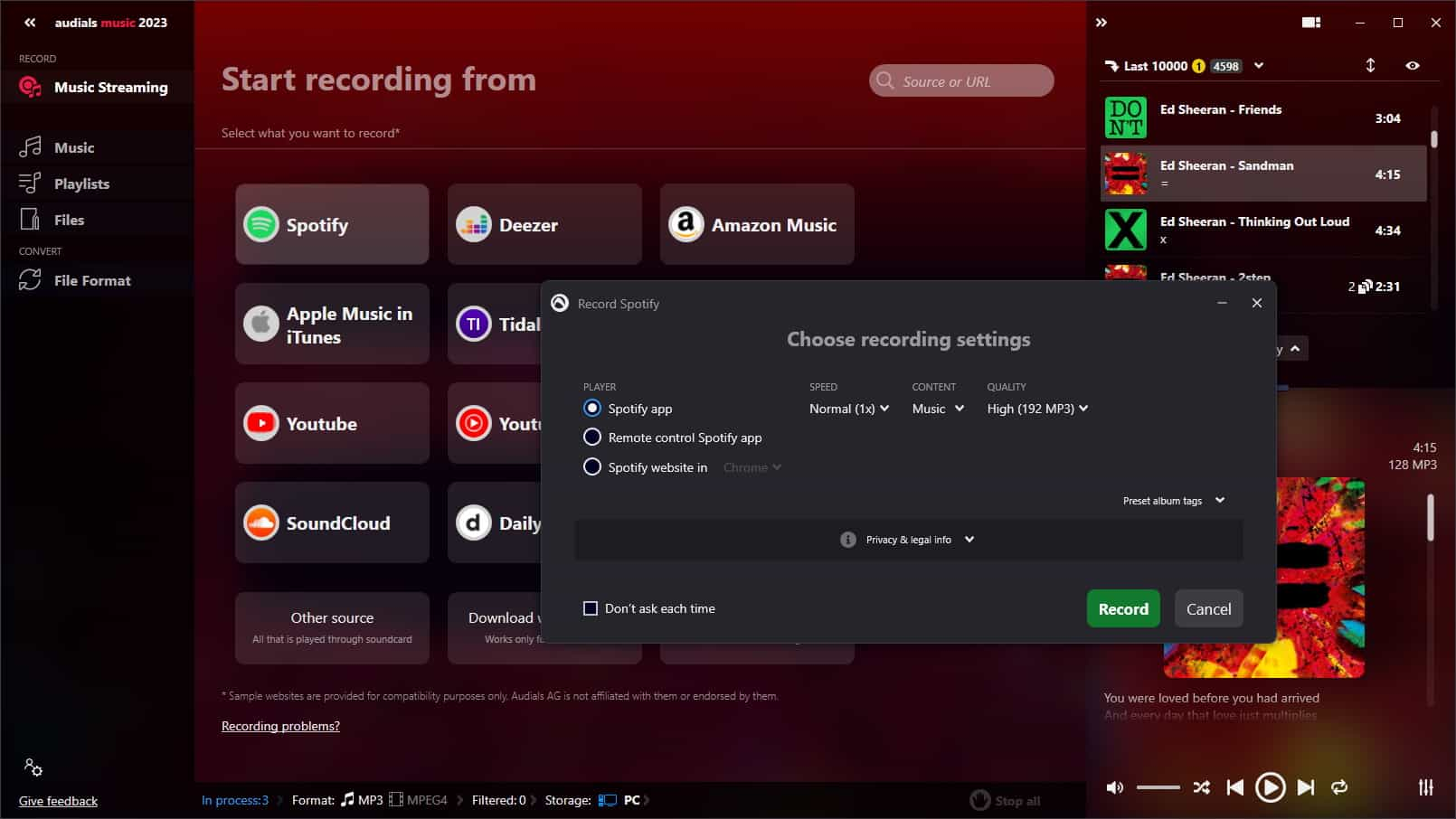
步骤#3。 现在,选择要播放的歌曲、专辑或播放列表。 此应用程序应开始录制过程。 建议您将录制速度设置为“正常”而不是“高速”,以确保您的帐户不会被阻止。
Spotify & Deezer 音乐下载器
您还可以考虑使用像这样的在线免费工具 Spotify & Deezer 音乐下载器作为一个伟大的 MP3 制造商。 这是一个 Chrome浏览器扩展 只要PC连接到稳定的网络就可以使用。 这不仅支持从 Spotify 但以及 Deezer。 如果您想试用此 Chrome 扩展程序,可以参考以下指南以供参考。
步骤1。 在您 PC 的 Chrome 浏览器的菜单栏中,您将看到必须单击的“更多工具”选项。 然后,选择“扩展”按钮。 控制 Google 扩展程序的窗口将打开。
第2步。 使用“搜索”部分,寻找 Spotify & Deezer 音乐下载器。 出现后,要最终将其添加到您的 Chrome,请点击“添加到 Chrome”选项卡。

步骤#3。 点击此 Chrome 扩展程序后,您将被定向到 Spotify 网络播放器。 您所要做的就是登录您的帐户,然后选择要下载或保存的曲目。
非常不幸的是,由于您可以免费使用它,因此存在一些缺点,例如低质量的输出文件、不稳定的处理等等。
AllToMP3
另一个任何人都可以使用的免费 MP3 制作工具是 AllToMP3。 这是一个开源平台,允许保存 Spotify 歌曲转MP3格式。 Windows、Mac 和 Linux电脑 所以兼容性根本不是问题。 如果您想尝试使用 AllToMP3,这里有一个快速指南供您参考。
步骤1。 在您使用的任何 PC 上,确保下载并正确安装 AllToMP3。
步骤2。 启动 Spotify 网络播放器或桌面应用程序,只需查找您要保存的曲目或播放列表。 复制网址 Spotify 轨道上 Spotify 应用程序。
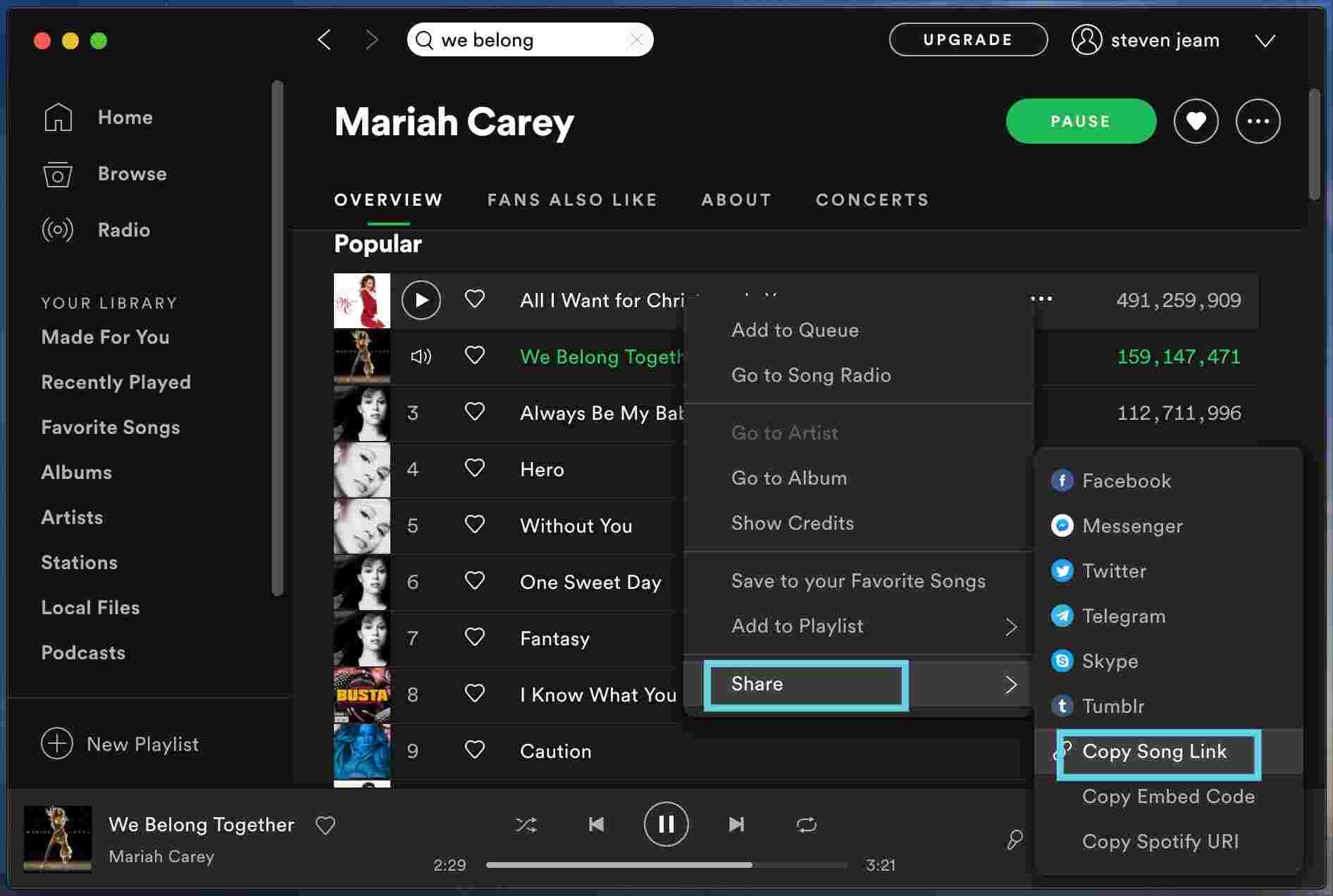
步骤#3。 只需将其粘贴到 AllToMP3。 下载所选歌曲的 MP3 版本 Spotify 歌曲将在您敲击键盘上的“Enter”键时播放。
您可能会感到惊讶,但 AllToMP3 实际上可以保留 ID 标签和重要细节 Spotify 歌曲。 它甚至支持 5 种语言,让每个人都可以轻松使用该应用程序。
因为它是免费使用的,所以有时会出现转换不稳定导致应用程序崩溃的情况。 尽管如此,这是一个值得考虑的非常好的 MP3 音乐制作工具,尤其是当您正在寻找免费工具时。
部分3。 概要
确实有很多 MP3 制作器,您可以根据需要查看和试用。 有些可以在线访问,而且是免费的! 如果您不介意在转换过程中遇到一些缺点,那么使用此类免费平台可能对您有用。 但是,如果您希望输出高质量的文件,建议始终使用专业应用程序,例如 TunesFun Spotify Music Converter.
发表评论